Nachdem wir in der ersten Lektion die Installation betrachtet haben, gucken wir uns nun an, wie man sinnvoll die ersten Schritte mit Castopod unternimmt. Dazu müssen wir uns über ein paar Dinge klar werden: Castopod erlaubt die Verwaltung von beliebig vielen Podcasts, die ihrerseits wieder Administratoren, Redakteure und so weiter haben. Bei der Installation legen wir automatisch einen Superadmin-Account an, der uns die volle Kontrolle über das gesamte Netzwerk ermöglicht. In dieser Lektion spiele ich die ersten Gehversuche in diesem Netzwerk durch.

Auch wenn es hier reizvoll erscheint, sofort einen neuen Podcast anzulegen: Zunächst müssen wir einigen Verwaltungskram erledigen, also Benutzer*innen und Mitwirkende anlegen. Der Unterschied: „Benutzer“ sind die Personen, die die Seite verwalten, Episoden anlegen und veröffentlichen. „Mitwirkende“ sind alle, die direkt oder indirekt am Podcast beteiligt sind.
Alle, die du hier als MItwirkende anlegst, tauchen automatisch auf der Seite „Danksagungen“ auf der Startseite deines Podcasts auf.
Ich persönlich halte es für enorm wichtig, die Mitwirkenden eines Projekts auch zu attribuieren. Sprich: Gib deinen Team-Kolleg*innen und Gäst*innen Raum, mach sie sichtbar. Du kannst Mitwirkende nur auf der Admin-Oberfläche anlegen, hast aber auch vom Podcast-Dashboard aus Zugriff auf diesen Menüpunkt. Fangen wir mit den Mitwirkenden an. Das Formular dafür ist eigentlich selbsterklärend:
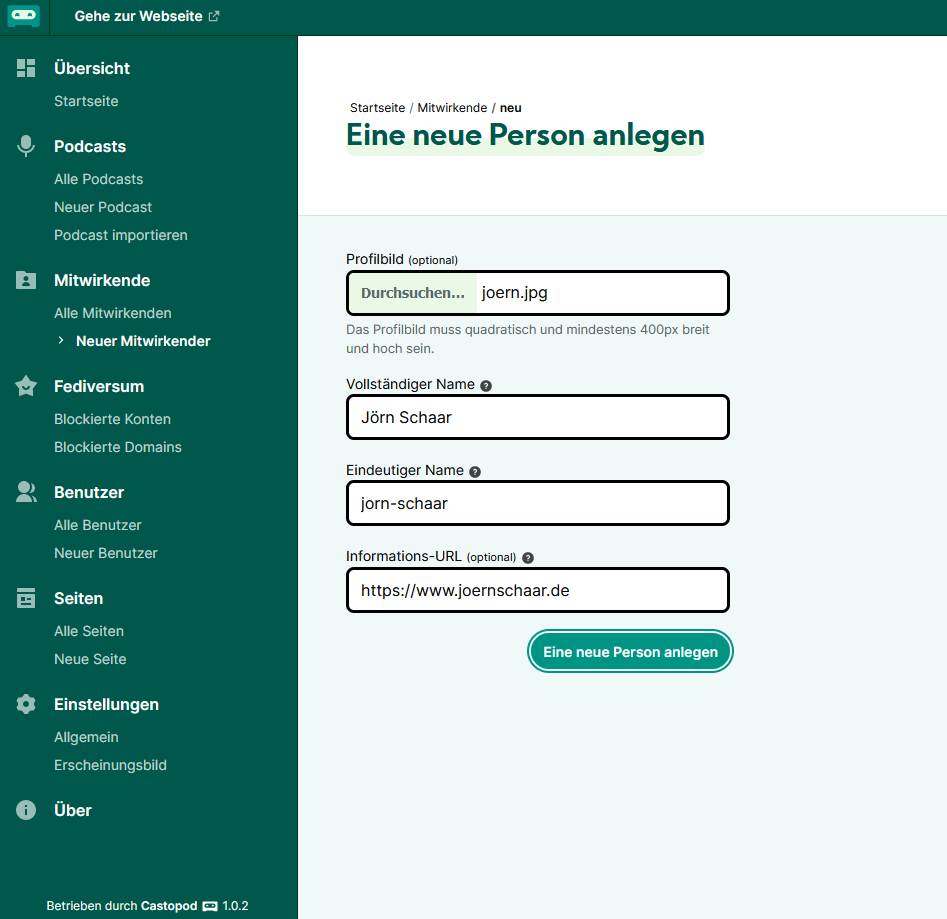
Du siehst schon: Wir bringen im ersten Schritt lediglich die Person ins System. Erst wenn Personen angelegt sind, kannst du im Dashboard des jeweiligen Podcasts und dann auch noch einmal für jede einzelne Episode Mitwirkende auswählen.
Ich mag hier die Benutzer*innenführung von Castopod, weil sie im Prinzip trichterförmig ist: Nach dem Login als Superadmin sehe ich zuerst alle Podcasts und kann instanzweite Einstellungen vornehmen. Klicke ich einen Podcast an, verändert sich die Navigation in der linken Leiste so, dass ich nur noch die Punkte sehe, die für den jeweiligen Podcast wichtig sind und genau so geht es dann bei der einzelnen Episode weiter.
Analog zu den Mitwirkenden funktioniert das mit Benutzerkonten, mit dem Unterschied, dass dafür kein Profilbild ausgewählt werden muss, dafür werden hier eine Email-Adresse und ein Berechtigungslevel abgefragt.
Berechtigungen für Nutzer*innen
Noch befinden wir uns ja auf diesem übergeordneten Level der Admin-Oberfläche, hier gibt es drei Berechtigungsstufen:
- Super-Admin ist jemand mit der kompletten Kontrolle über die Installation. Super-Admins haben alle Rechte von Managern und können zusätzlich entscheiden, ob einzelne Personen oder ganze Instanzen des Fediverse blockiert werden sollen. Außerdem besitzen sie Admin-Rechte über alle Podcasts.
- Manager kann Inhalte bearbeiten und planen, das bedeutet neue Podcasts anlegen und deren Inhalte importieren und Seiten (Impressum u.ä.) anlegen und veröffentlichen. Außerdem können Manager*innen Benutzer*innen und Mitwirkende anlegen.
- Podcaster ist Nutzer*in ohne besondere Rechte außer dem Zugriff auf die Admin-Oberfläche, wo beispielsweise die Statistiken abrufbar sind.
Wenn wir einen Podcast angelegt haben, können wir Nutzer*innen mit weiteren Rechten ausstatten:
- Admin hat die volle Kontrolle über den jeweiligen Podcast.
- Editor kann Inhalte planen und veröffentlichen. Das bedeutet, dass Editoren Episoden anlegen und veröffentlichen können, neue Mitwirkende auf Podcastlevel anlegen und die Plattformen managen, auf denen der Podcast abrufbar ist. Außerdem können sie Episoden Mitwirkende zuweisen, im Namen des Podcasts im Fediverse interagieren und Inhalte veröffentlichen.
- Autor kann Inhalte erstellen, aber nicht veröffentlichen.
- Gast ist Nutzer*in ohne besondere Rechte und darf nur Inhalte betrachten.
Wenn Du auf deiner Castopod-Instanz nur einen Podcast allein verwaltest, brauchst du unter Umständen nicht besonders viele Nutzeraccounts mit einer ausgefeilten Rechtestruktur. Sobald sich aber ein Team um deinen Podcast bildet und ihr die organisatorischen Aufgaben auf mehrere Schultern verteilt, wird sich das als sehr hilfreich erweisen.
Einen neuen Podcast anlegen
Legen wir also einen Podcast an, das funktioniert relativ entspannt mit einem Klick in der linken Seitenleiste:

Und dann folgen wir einfach dem, was Castopod von uns will: Ein Podcastcover, quadratisch, mindestens 1400×1400 Pixel. Dieses Bild wird Titelbild in alle Apps und alle Verzeichnisse übertragen. Apple Podcasts sieht in den eigenen Spezifikationen inzwischen 3000×3000 Pixel vor, damit das Cover auch auf Retinadisplays gut aussieht. Ich rate dazu, eher diese Abmessungen zu verwenden.
Wichtiger Teil des Artworks ist ein Podcastbanner im Seitenverhältnis 3:1 und mit mindestens 1500 Pixeln Breite. Das ist nachher die Headergrafik der Podcastwebsite.
Einen Titel braucht der Podcast, damit er in den Weiten des Internets auch gefunden wird. Hier solltest Du nicht zu sehr um die Ecke denken und vor der Namenswahl einmal die Suchmaschine deines geringsten Misstrauens bemühen: Falls es diesen Titel schon gibt, würde ich mich nach was anderem umsehen. Grundsätzlich halte ich es für sinnvoll, im Titel sowohl das Wort „Podcast“, als auch SEO zu vermeiden.
Als nächstes Feld hätte Castopod gern einen Identifikator. Damit identifiziert sich dein Podcast im Fediverse. Du kannst hier Groß- und Kleinbuchstaben, Zahlen und Unterstriche benutzen.
Wichtig ist auch immer die Podcastbeschreibung. Maximal 4.000 Zeichen, um der staunenden Weltöffentlichkeit dein Projekt schmackhaft zu machen. Die Zeichenzahl musst du nicht ausreizen, wenn deine Hörer von dir lesen wollten, würden sie nicht nach einem Podcast suchen. Dieser Text erscheint auf der Übersichtsseite Deines Podcasts und wird an Apps und Verzeichnisse übermittelt. Unkomplizierte Sprache, klare Struktur und wenig Marketingsprech sollten deine Podcastbeschreibung auszeichnen.
Schließlich musst du noch festlegen, ob dein Podcast episodisch oder seriell erscheinen soll. Das wirkt sich auf die Sortierung der Episoden im Feed aus: „Episodisch“ bedeutet, dass neue Folgen oben in der Liste stehen, „seriell“ heißt, dass es bei diesem Podcast auf die Reihenfolge ankommt. Die erste Episode steht oben, neue Folgen werden unten angefügt. Das ist vor allem bei Formaten wichtig, die eine durchgehende Geschichte erzählen.

Im folgenden Abschnitt musst du deinen Podcast einordnen: In welcher Sprache werden deine Episoden veröffentlicht und in welche Kategorien ordnest du den Podcast ein? Für meinen Test-Podcast habe ich mir die Kategorie „So geht’s“ ausgesucht, die eine Unterkategorie von „Bildung“ ist. Darunter kann ich optional eine weitere Kategorie eingeben. Da das ein Freitextfeld ist, wäre hier zum Beispiel „Castopod“ also Kategorie durchaus eine Option.
Darunter finden wir eine eher unglückliche Übersetzung, a la „Parentales Advisorium: Explizite Lyrik“. Du kannst für deinen Podcast festlegen, dass regelmäßig geschimpft wird oder das beispielsweise Geschlechtsteile und Sexualpraktiken benannt werden. In diesem Fall würdest du hier „Anstößig“ anklicken. „Zurücksetzen“ erschließt sich mir als Begriff an der Stelle nicht, da scheint es sich um eine mittelgute Übersetzung zu handeln. Da mein Test-Podcast nicht anstößig ist und ich „nicht definiert“ nicht für korrekt halte, wäre ich eben diese Option.

Es geht relativ selbsterklärend weiter mit zwei Pflichtfeldern: Wer ist der Eigentümer des Podcasts und unter welcher Email-Adresse ist er erreichbar? Das sind zwei wichtige Felder, die du mit funktionierenden Werten ausfüllen solltest. Ob Du nun das „Herausgeber“-Feld ausfüllst oder nicht, ist einigermaßen wurscht. Wenn dein Podcast eine Auftragsproduktion ist oder du ein eigenes Podcastlabel bist, trag den Firmennamen ruhig hier ein. Das nächste Feld ist ein wenig tricky: Ich habe hier die Lizenz eingetragen, unter der ich den Podcast veröffentliche. Ich gehe aber inzwischen davon aus, dass dieses Feld das neue „Copyright“-Feld ist, das Apple Podcasts kürzlich eingeführt hat. In diesem Fall sollte dort „All rights reserved“ und die aktuelle Jahreszahl stehen.

Du kannst deinen Podcast einem bestimmten Ort zuordnen, wenn das sinnvoll ist. Das kann zum Beispiel schlau sein, wenn du über (d)eine Stadt podcastest. Dieser Ort kann aber auch fiktiv sein. Ein Star Wars-Podcast kann hier Tattooine reinschreiben, ein Podcast über die re:publica vielleicht „Affenfelsen“. Du kannst das Feld aber auch einfach frei lassen und die Lokalisierung später auf Episodenebene vornehmen.
Der nächste Block ist Monetarisierung, das ist ein Themenfeld, das mich nicht interessiert und in das ich mich deshalb hier nicht weiter einarbeiten werde.
Darunter findest Du mit „Erweiterte Einstellungen“ die Möglichkeit, eigene RSS-Tags in den Feed deines Podcasts einzufügen. Manche Podcastverzeichnisse möchten das von dir; so kannst du beweisen, dass du wirklich Zugriff auf den RSS-Feed hast und dich so zum Beispiel bei fyyd als Besitzer*in deines Podcasts authentifizieren.
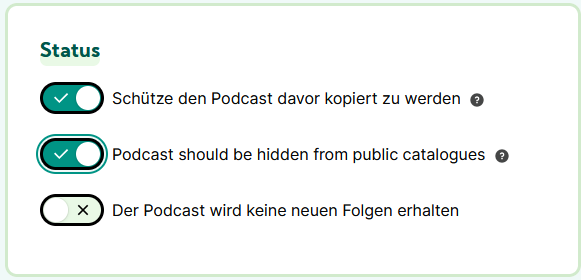
Jetzt haben wir es fast geschafft: Diese Schalter sind wichtig dafür, wie sich deine Reichweite entwickeln kann. Für meinen Testpodcast habe ich hier 1. verboten, dass Podcastverzeichnisse den RSS-Feed importieren, 2. die Entdeckung durch Podcastverzeichnisse verhindert. Beides ist ohne Garantie, weil nicht alle Verzeichnisse die entsprechende Funktionalität eingebaut haben. Grundsätzlich rate ich aber eher dazu, die oberen beiden Haken zu deaktivieren. Den untersten Haken solltest du nur dann aktivieren, wenn dein Podcast abgeschlossen ist.
Nun klickst du wahlweise unten auf „Speichern“ oder oben rechts auf „veröffentlichen“. Du kannst mit „speichern“ deinen Podcast noch im Entwurfsmodus belassen, etwa um noch in Ruhe Seiten wie das Impressum oder die Datenschutzerklärung anzulegen oder was auch immer gleich zum Start des Podcasts verfügbar sein soll. Mit einem Klick auf „veröffentlichen“ kannst du entscheiden, ob die Website deines Podcasts sofort oder zu einem definierten Zeitpunkt online gehen soll. Erst wenn die Website online ist, kannst du Episoden veröffentlichen.
